Pour cet article, j'utilise example.com comme nom de domaine pour les serveurs de messagerie et les adresses e-mail. De plus, j'utilise les ports standard 25 pour SMTP et 110 pour POP3.
La première chose que vous devrez faire est d'installer Telnet s'il n'est pas déjà présent. (Telnet n'est pas automatiquement installé sur tous les systèmes en faveur du protocole SSH plus sécurisé.) Pour installer Telnet sur un système basé sur Red Hat Enterprise Linux, tapez :
$ yum install telnet
Tester un serveur de messagerie SMTP
Maintenant que Telnet est installé, vous êtes prêt à commencer. Commençons par vérifier que votre serveur SMTP est disponible en vous y connectant via Telnet avec la commande suivante :
$ telnet mail.example.com 25
Une fois connecté, vous recevrez une réponse semblable à la suivante :

Initiez la connexion avec le service SMTP en utilisant la commande suivante :
ehlo smtp.example.com
La réponse ressemble à ceci :
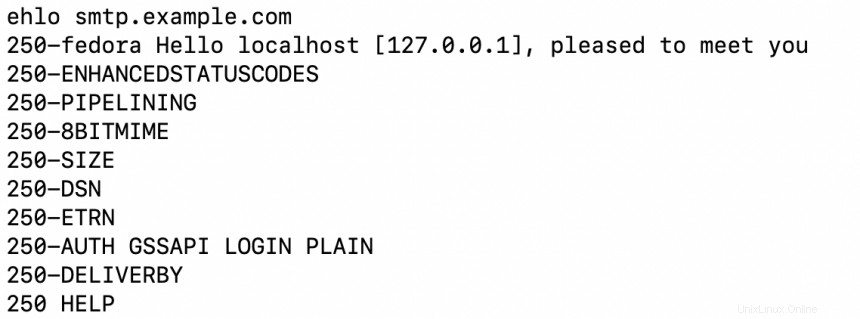
Vous êtes maintenant prêt à envoyer un e-mail. Commencez par indiquer au système de quelle adresse e-mail provient le courrier :
mail from: [email protected]
Le système reconnaîtra alors que les informations sont dans la syntaxe correcte, dans le même format utilisé dans l'image précédente.

Ensuite, indiquez au système l'adresse ou les adresses e-mail des destinataires avec la commande suivante :
rcpt to: [email protected]
Le système reconnaît que les informations sont dans la syntaxe correcte, comme suit :

Dites au système que vous commencez le corps de votre e-mail en tapant data comme suit :
data
Le système répondra par un seul point (. ) sur sa propre ligne, qui termine les en-têtes des e-mails :

Maintenant, définissez le sujet et rédigez le contenu de l'e-mail. Ensuite, dites au système d'envoyer l'e-mail en utilisant le point (. ) comme suit :
subject: test
Test that your email addresses are working properly.
Thanks,
SysAdmin
.
Le système signale alors que l'e-mail a été accepté pour livraison :
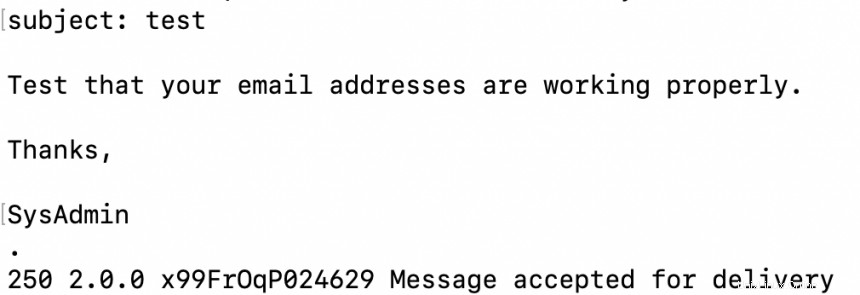
Quittez la session en tapant quit , ce qui nous déconnecte comme indiqué ici :

Tester un serveur de messagerie POP
Maintenant, vérifiez la configuration de votre service POP3, qui est fourni par Dovecot. La première étape consiste à se connecter au serveur via POP3, qui est servi sur le port 110 :
$ telnet mail.example.com 110
Une fois connecté, vous recevrez une réponse semblable à la suivante :
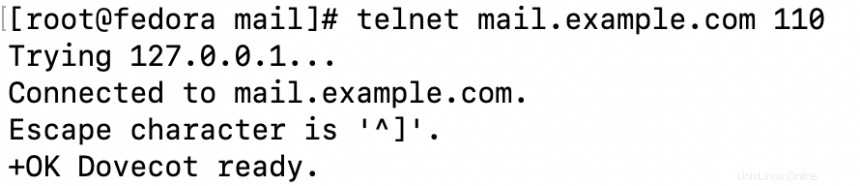
Ensuite, fournissez les informations du compte d'utilisateur auquel vous accédez. Dans ce cas, vérifiez que user1 reçu l'e-mail que vous venez de leur envoyer :
user user1
Vous voyez que le nom d'utilisateur est correct avec :
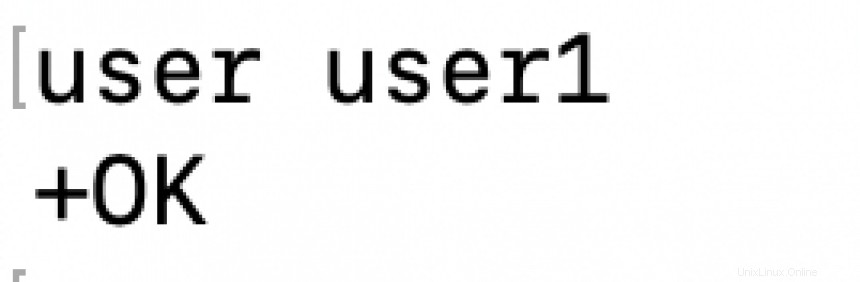
Ensuite, utilisez la commande suivante pour vous authentifier à l'aide du mot de passe de l'utilisateur :
pass xxxxxxxx
Si l'utilisateur et le mot de passe sont corrects, l'authentification est confirmée comme suit :
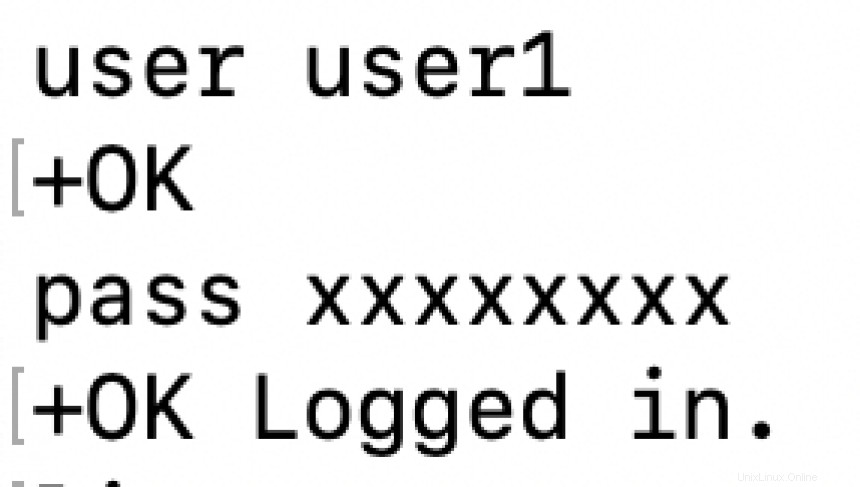
Pour vérifier et voir quel courrier est disponible, utilisez la list commande :
list
Cette commande renvoie une liste de tous les e-mails pour cet utilisateur et la taille de cet e-mail, comme indiqué ci-dessous (elle ne renvoie aucune autre information).
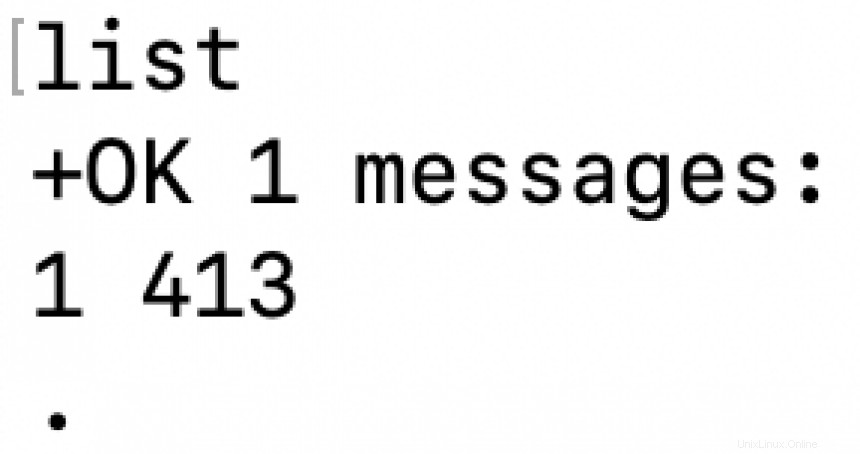
Pour lire un e-mail, nous devons utiliser le retr commande, qui est l'abréviation de récupérer :
retr 1
Dans ce cas, vous avez demandé à récupérer l'e-mail numéro un, qui, comme vous pouvez le voir, est l'e-mail que vous avez envoyé directement via SMTP via Telnet :
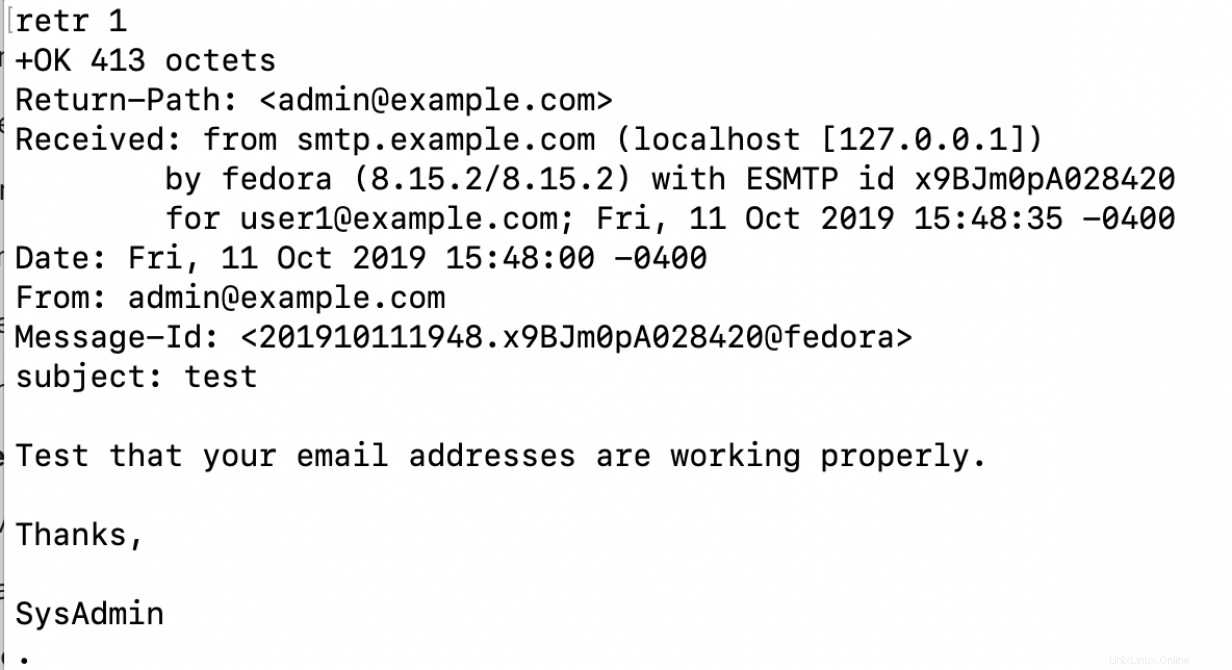
Comme il s'agissait d'un e-mail de test, supprimez-le du système à l'aide de la commande dele commande, comme suit :
dele 1
Ici, vous pouvez voir que le système répond que le courrier est marqué comme supprimé :

Exécutez la list commander à nouveau. Vous pouvez voir qu'il n'y a plus d'e-mail :
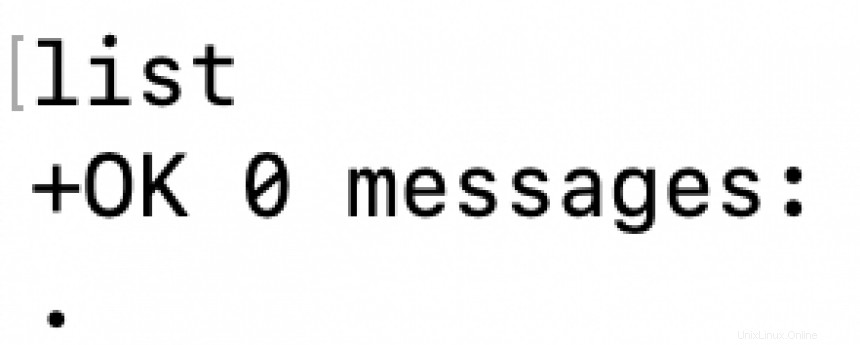
Comme pour les services SMTP, nous pouvons taper quit pour quitter :

Conclusion
Vous pouvez en dire beaucoup en utilisant Telnet pour effectuer des tests de base du serveur de messagerie. Que vous utilisiez POP ou SMTP, expérimentez ce processus lorsque tout va bien afin de voir quand les choses tournent mal.